windows无法访问共享盘怎么办 windows共享盘访问不了如何解决
我们很多小伙伴在使用windows操作系统的时候,因为工作需要因此就是用共享盘了,最近我们就有小伙伴想要使用共享盘的时候却发现无法访问,遇到这种情况我们应该怎么办,接下来小编就带着大家一起来看看windows共享盘访问不了如何解决,快来一起看看吧。
解决方法如下:
1、首先按下win+S搜索powershell 在powershell 上单击右键选择“以管理员身份运行”。
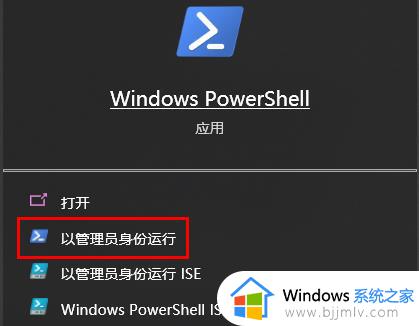
2、然后在下面键入代码:
SMB v1
检测: Get-WindowsOptionalFeature –Online –FeatureName SMB1Prot0col
禁用: Disable-WindowsOptionalFeature -Online -FeatureName SMB1Pr0tocol
启用: Enable-WindowsOptionalFeature -Online -FeatureName SMB1Pr0tocol
SMB v2/v3
检测:Get-SmbServerConfiguration | Select EnableSMB2Pr0tocol
禁用:Set-SmbServerConfiguration –EnableSMB2Prot0col $false
启用:Set-SmbServerConfiguration –EnableSMB2Prot0col $true
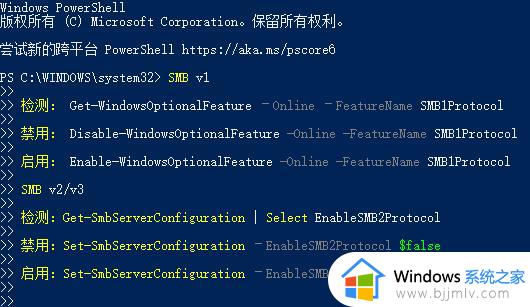
对于不能匿名共享的问题,我们可以a按下面方法进行操作:
1、按下快捷键win+R 打开运行,输入gpedit.msc回车打开组策略设置。
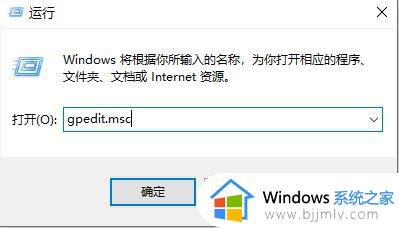
2、然后选择计算机管理-管理模板-网络-lanman工作站-启用不安全的来宾登录-已启用。
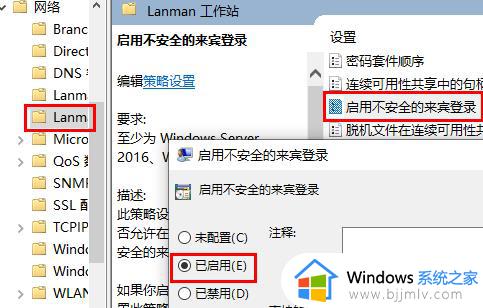
如果是家庭版的用户则可使用导入注册表的方法,使用下面的代码保存为reg文件导入:
Windows Registry Editor Version 5.00
[HKEY_LOCAL_MACHINESYSTEMCurrentControlSetServicesLanmanWorkstationParameters]
“AllowInsecureGuestAuth”=dword:00000001
3、操作完成之后我们只需重启一次计算机即可真成功访问对方共享文件或者共享磁盘!
以上全部内容就是小编带给大家的windows共享盘访问不了解决方法详细内容分享啦,还有不清楚的小伙伴就快点跟着小编一起来看看,希望能够帮助到你。
windows无法访问共享盘怎么办 windows共享盘访问不了如何解决相关教程
- mac无法访问windows共享文件夹怎么办 mac系统访问不了Windows共享文件夹如何解决
- windows网络共享无法访问怎么办 windows网络共享访问不了怎么解决
- windows无法访问网络共享的计算机怎么办 windows访问不了网络共享的计算机怎么解决
- 连接共享打印机提示windows无法访问怎么办 连接共享打印机windows无法访问如何解决
- windows无法访问远程共享文件夹怎么办 windows访问不了远程共享文件夹如何修复
- windows无权限访问共享文件怎么办 windows访问共享文件权限不够如何处理
- 访问不了共享打印机的电脑怎么回事?共享打印机无法访问如何解决
- windows无法访问c盘怎么办 windows无法访问c盘的解决教程
- windows无法访问局域网电脑怎么办 windows无法访问局域网共享电脑如何解
- windows无法访问磁盘怎么办 windows磁盘拒绝访问如何处理
- 惠普新电脑只有c盘没有d盘怎么办 惠普电脑只有一个C盘,如何分D盘
- 惠普电脑无法启动windows怎么办?惠普电脑无法启动系统如何 处理
- host在哪个文件夹里面 电脑hosts文件夹位置介绍
- word目录怎么生成 word目录自动生成步骤
- 惠普键盘win键怎么解锁 惠普键盘win键锁了按什么解锁
- 火绒驱动版本不匹配重启没用怎么办 火绒驱动版本不匹配重启依旧不匹配如何处理
电脑教程推荐
win10系统推荐